注意:
** 源码是不能直接调用的,需要下载编译后的dist文件夹下的echarts.js文件。通过查看文件可以看出,源码echarts.js里面调用很多别的文件,各种import。而编译好的里面都是各种function的定义。
这里感谢 yanggengzhen分享的经验 **
具体使用参考地址:wpf入门第五篇 WPF with ECharts
1、创建WPF项目
2、将下载好的编译后的JS文件增加到项目中

- 将文件放在项目所在文件夹
- 选择最上面显示所有文件按钮
- 右击JS文件,
- 包括在项目中
- 右击JS文件,在属性中更改为始终复制
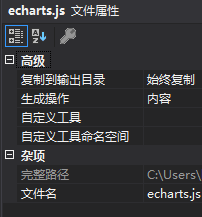
3、引入WPF浏览器控件 WebBrowser
为控件起一个名字,方便在后台中使用。
<WebBrowser Name="Web" />
4、为项目新增HTML页面
右击项目,增加新建项

选择html页

增加如下代码:
<!DOCTYPE html>
<html lang="zh-cn" xmlns="http://www.w3.org/1999/xhtml">
<!-- saved from url=(0013)about:internet -->
<head>
<meta charset="utf-8" http-equiv="X-UA-Compatible" content="IE=5,6,7,8,9,10,11, chrome=1" />
<title>ECharts</title>
</head>
<body>
<h1>html页面</h1>
<div id="main" style="width:1000px;height:500px;margin-left:-8px" />
<script src="echarts.js"></script>
<script>
myChart = echarts.init(document.getElementById('main'));
option = {
xAxis: {
type: 'category',
data: ['Mon', 'Tue', 'Wed', 'Thu', 'Fri', 'Sat', 'Sun']
},
yAxis: {
type: 'value'
},
series: [{
data: [820, 932, 901, 934, 1290, 1330, 1320],
type: 'line'
}]
};
myChart.setOption(option);
</script>
</body>
</html>
注意:
同样需要将增加的html页的属性改为始终复制
5、MainWindow.xaml.cs 后台调用
在页面的构造函数中对Web控件指定html页面。
Web.Navigate(new Uri(Directory.GetCurrentDirectory() + "\\chart1.html"));
6、这样一个简单的使用例子就建成了,正常情况下运行即可呈现效果。

最后附上此事例的代码:WPF使用Echarts



